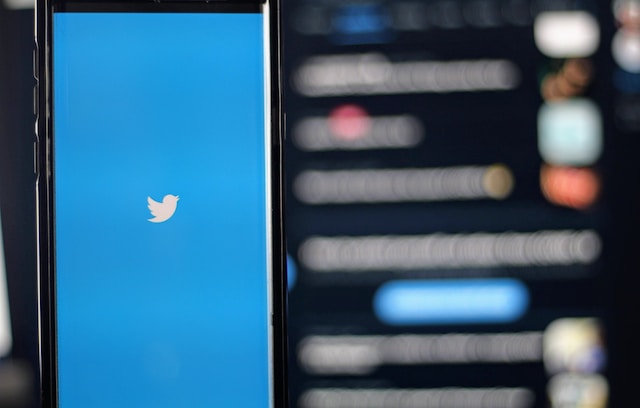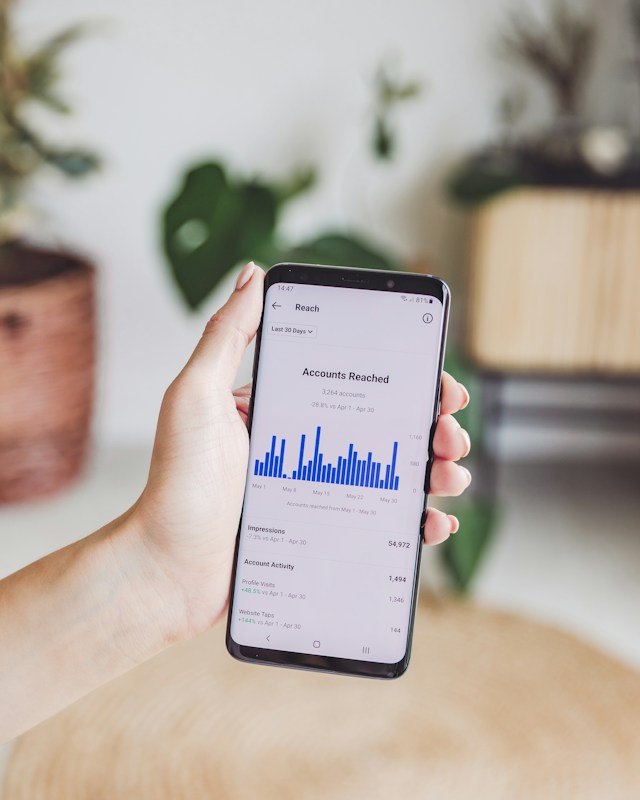X(旧Twitter)には、多くのユーザーによる何百万もの投稿がある。その数は日々増え続け、一部のコンテンツを把握することが難しくなっている。それにもかかわらず、このプラットフォームはユーザーが何でも簡単に検索できるようにしている。高度なツイッター検索は、データベースを貫通して、ユーザーが望むあらゆる情報を探し出す。
一般ユーザーにとって、この機能はナビゲートするのが難しく思えるかもしれない。しかし、この機能のあらゆる側面を理解することで、多くの検索クエリを解決することができる。ありがたいことに、もう技術的なことを心配する必要はない。.私たちは、この検索機能についての詳細な説明と完全なガイドを提供します。
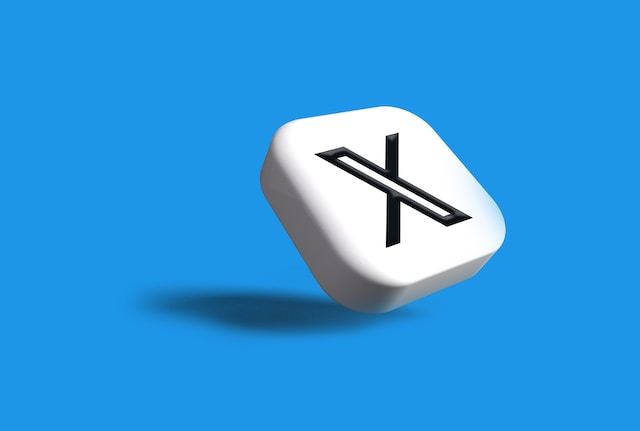
目次
Twitterの高度な検索とは?機能の定義
ツイッターやXアカウントのホームページに検索バーがあることに気づいた人も多いだろう。このバーでは、誰でも検索クエリを入力して、プラットフォーム上のあらゆるものを見つけることができる。しかし、TwitterまたはXには、検索を絞り込むための高度な検索機能があります。このツールを使えば、フィルターを使って検索結果を絞り込むことができる。これにより、特定のツイート、アカウント、日付の範囲を見つけることができる。提供されているタブに特定の単語、フレーズ、ハッシュタグを入力して、欲しいものを見つけることができる。
エンゲージメントフィルターを使って、エンゲージメントの高いツイートを見つけることもできる。また、削除されたツイートを見つけることもできる。シンプルな検索機能を使ったことがある人は、アドバンスバージョンの方が便利だと感じるでしょう。また、XやTwitterの設定を調整してアカウントをコントロールすることもできます。具体的な結果を得ることで、あらゆる疑問に対する解決策を提供することができる。ただし、まずは検索機能の活用方法を理解する必要があります。

単語セクションの使い方結果を絞り込むために言葉を使う
前述したように、高度な機能には検索を絞り込むのに役立つフィルターがある。検索ページを開くのは分かりにくいかもしれないが、各タブの仕組みを理解するのは簡単だ。ツイッターやXのアカウントでページを立ち上げる前に、フィルターを理解する必要があります。フィルターについての詳しい説明を言葉のセクションにまとめましたので、お役立てください。
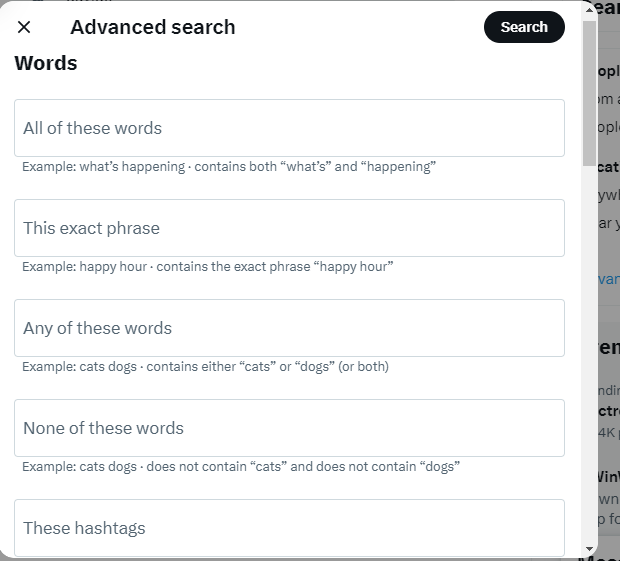
1.これらの言葉のすべて
All of these words "タブでは、投稿から探したいキーワードを入力する。正確な単語ではないかもしれないが、入力されたテキストがすべてツイートに含まれている必要がある。例えば、'Barbie Malibu dream house'と入力すると、4つの単語すべてを含むツイートの検索結果が表示される。
2.この正確なフレーズ
このタブでは、検索したいツイートに含まれる単語の並びを正確に入力する必要がある。例えば、'Barbie-themed party'と入力すると、まさにこのフレーズを含むツイートの検索結果が表示されます。
3.これらの単語のいずれか
このフィルタは、1つまたは複数の特定の単語を含むツイートを見つけるために機能します。このタブに入力する単語やフレーズは "OR "で区切ります。例えば、'Barbie or Ken'と入力すると、どちらか、または両方の単語を含むツイートが表示されます。検索フィールドに "OR "を含めることはできません。クエリを実行すると、システムが自動的にこれを行います。さらに、このフィールドを使って特定のブランドに関する言及を見つけることができます。
検索機能は、XまたはTwitterのハンドルネーム、ブランド名、ウェブサイトを含むツイートを検索します。たとえば、「@TweetDelete TweetDelete #TweetDelete TweetDelete.net」と入力すると、システムには検索演算子が含まれます。ここでの検索演算子は「OR」であり、これらの単語のいずれか、またはすべてを求めるかどうかを定義する。変換後のバージョンは、"@TweetDelete OR TweetDelete OR #TweetDelete OR TweetDelete.net "となる。

4.これらの言葉のどれでもない
これは、単語セクションの下にある強力なフィルタの1つです。ここでは、検索結果から不要な単語やフレーズを除外することができます。例えば、"バービー "を検索し、"バービー人形 "に関する結果を望まない場合。このフィルタータブに "Doll "という単語を入力します。
5.これらのハッシュタグ
このフィルターは、特定のハッシュタグが付いたツイートを見つける。しかし、ハッシュタグシンボルの後に単語がある限り、他の単語フィルターでもハッシュタグを見つけることができます。例えば、#BarbieDreamとBarbieDreamの両方は、その単語とハッシュタグを含むツイートを表示します。
6.言語
ここでは、ドロップダウン矢印をクリックして、検索結果の言語を選択することができます。結果は選択した言語でのみ表示されます。
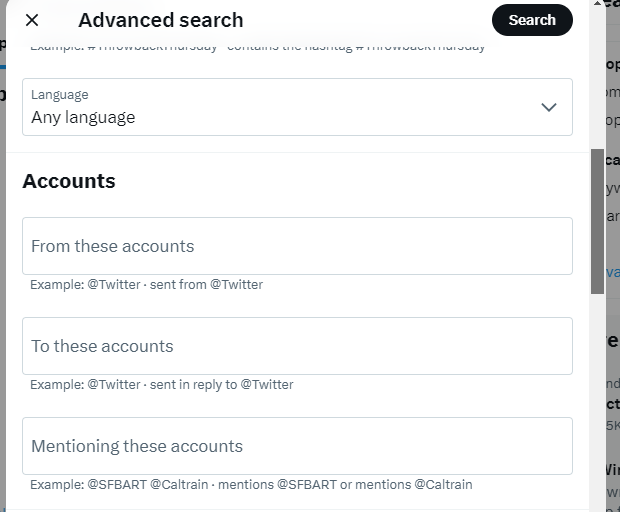
アカウントセクションの使い方特定のユーザーのツイートを探す
会話の検索を絞り込むフィルターは言葉だけではない。異なるアカウント間の会話の流れをモニターすることができる。accounts "セクションを使えば、誰がツイートで特定のアカウントに言及したか、また特定のユーザーによるオリジナルのツイートを見ることができる。これらのアカウントから」フィルターは、特定のアカウントからのツイートを検索する。例えば、「@tweetdelete_net」を検索すると、TweetDeleteからのすべてのツイートが表示されます。'@'記号の有無にかかわらず、どのアカウントでも検索できます。
これらのアカウントへ」フィルターは、特定のアカウントに向けられたツイートを探すのに便利です。例えば、「@tweetdelete_net」を検索すると、TweetDeleteに送信されたすべてのツイートが表示されます。Mentioning these accounts "フィルターは、特定のアカウントに関する言及を見つけるのに役立つ。したがって、'@tweetdelete_net' は、TweetDeleteについて言及しているツイートを見つけることができます。
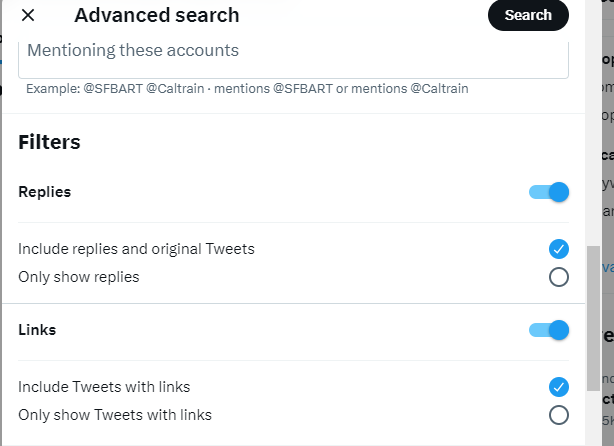
フィルターセクションの使い方:欲しい結果をコントロールする
フィルターセクションでは、リンク付きのツイートやツイートへの返信を表示するかどうかを設定できます。お好みに応じて、オンとオフを切り替えることができます。また、1つまたは両方のフィルターオプションを使用することも可能です。リプライ "トグルは、検索結果からリプライを含めるか取り除くかを切り替えます。リンク "トグルは、リンクのあるツイートだけを検索結果に含めます。
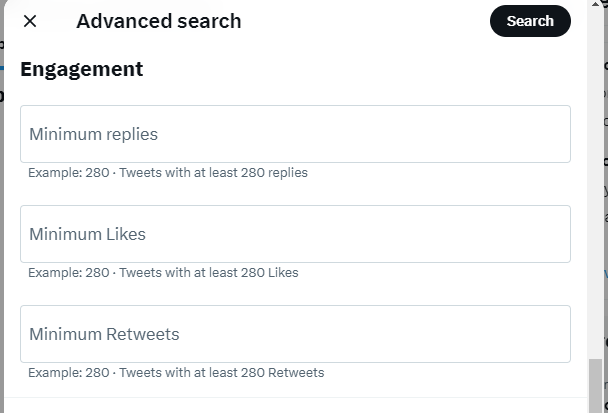
エンゲージメント・セクションの使い方人気度による絞り込み
このセクションでは、エンゲージメントレベルに基づいてツイートを探すことができます。ここでは、影響力のあるユーザーの人気ツイートを簡単に絞り込むことができます。最低返信数」フィルターは、検索結果を設定した最低返信数に制限します。最小いいね数 "フィルターは、設定した最小いいね数のツイートを検索します。
いいね!」が多いツイートは、ターゲットとなるオーディエンスに影響を与えています。最低リツイート数」は、リツイート数が設定されたツイートを表示します。どの検索語を入力しても、設定した数に基づいて結果が表示される。エンゲージメント・パラメーターは、潜在顧客とその関心を特定するのに役立つ。
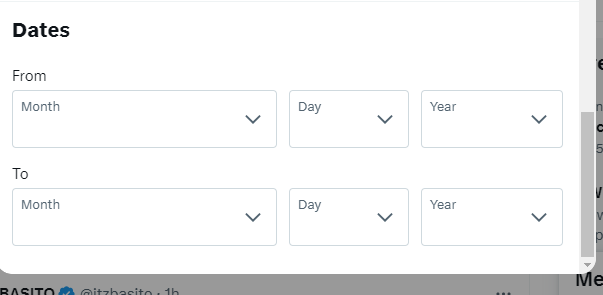
日付セクションの使い方時間枠フィルター
この便利なフィルターは、検索対象を特定の期間内のツイートに絞り込みます。FromとTo "タブで検索結果の時間範囲を設定できます。例えば、2023年2月からの「バービー」に関するツイートを探す場合。From "を2023年2月1日、"To "を2023年6月30日に調整する。結果はこの期間内にツイートされます。
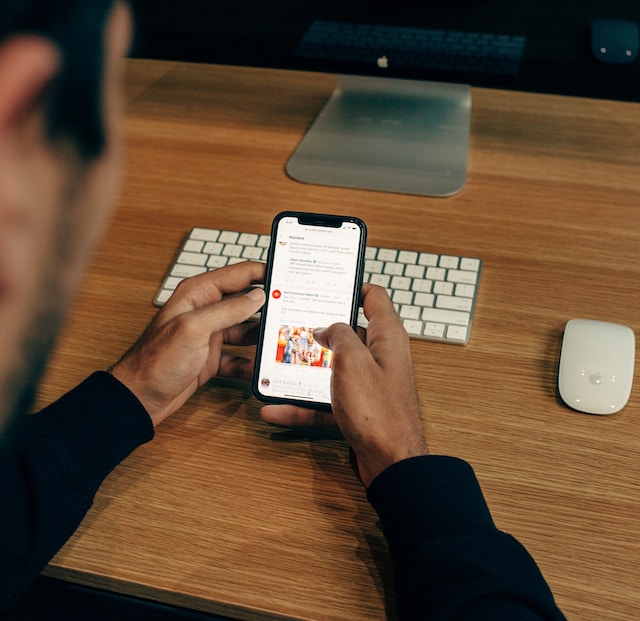
ツイッターで詳細検索をする方法:機能の使い方
高度な検索機能を使うのは簡単だ。 XやTwitterはブラウザやモバイルアプリでアクセス可能ですが、この機能はブラウザでしか使えません。数回クリックするだけで、ブラウザのインターフェイス上の機能に移動できる。とはいえ、アプリでこの機能を使うにはコツがある。XことTwitterで高度な検索をする方法を探ってみよう。
ブラウザでTwitterの詳細検索を使う方法
高度な検索機能にアクセスする最も簡単な方法は、ページに直接アクセスすることです。ブラウザのタブに「twitter.com/search-advanced」と入力するだけです。そうすれば、そのページが表示されます。別の方法もあります。
その方法を4つのステップで紹介しよう:
- アカウントにログインし、右上の検索バーをクリックします。
- 簡単な検索を実行するには、用語を入力します。
- 検索結果が表示されたら、画面右側の「詳細検索」をクリックします。ページが表示されます。
- 先に説明したフィールドに従って検索用語を入力し、"検索 "をクリックします。検索結果は次のページで表示されます。
Twitter詳細検索モバイルインターフェースへのアクセス方法
前述の通り、Xやツイッターのモバイルアプリではこの機能にアクセスできない。しかし、アプリ上でこの機能を利用し、詳細な結果を得るにはいくつかのコツがある。Xやツイッターの詳細検索モバイル・インターフェースは広くはないが、その機能が最大限に発揮される仕様になっている。基本的な検索バーに特定の単語を入力するだけです。
応募方法は以下の通り:
- 正確なフレーズの場合は、正確な単語を入力してください。
- 2つの単語のいずれかを入力し、"OR "で区切る。
- 片方の単語を入力し、もう片方の単語を入力しない場合は、次のように入力する:Barbie -dream.これでバービーだけの検索結果が得られます。
- 最低リツイート数のツイートには、"min_retweets: number "と入力する。
- 最低「いいね!」があるツイートには、"min_faves: いいね!の数 "を入力する。
- 特定のアカウントからのツイートは、"ユーザー名から "と入力する。
- アカウントに関する言及には、"@ユーザー名 "を入力する。
- 期間内のツイートには、"日付から日付までの特定の単語 "と入力する。
上記の順序で検索クエリを入力すると、手動でこの機能にアクセスできます。また、モバイルのウェブブラウザからアクセスすることもできます。
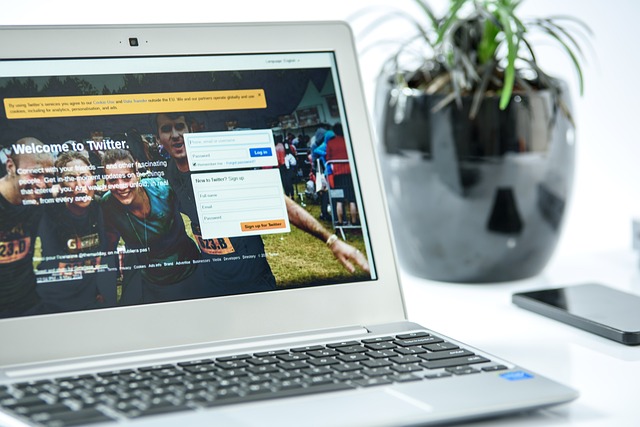
ログインせずにTwitterの詳細検索を利用できますか?外部からのアクセス
ユーザーがログインなしでプラットフォームにアクセスしたい理由はたくさんある。しかし、Xやツイッターは少し前にログインしてのプラットフォーム利用に制限をかけた。そのため、ログインせずにツイッターの詳細検索を使うにはどうしたらいいのだろう、とユーザーは悩むことになる。さて、朗報がある。ブラウザで高度な検索ページに直接アクセスすればいいのだ。検索ページがポップアップ表示されるので、そこに検索キーワードを入力する。検索クエリを実行し、通常通り結果を得る。また、いくつかのハックを使えば、ツイッターの閲覧者になることもできる。
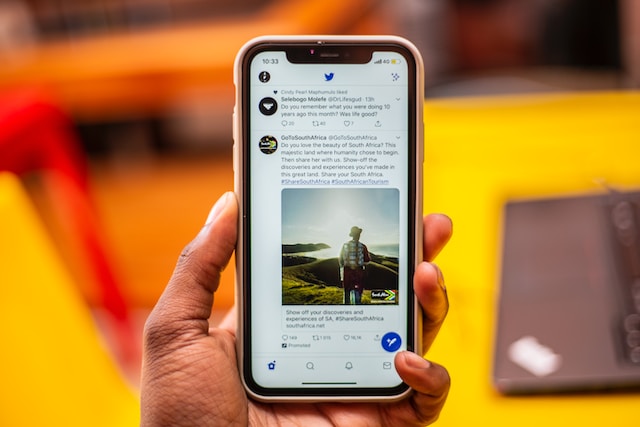
Twitter詳細検索が機能しない理由反応しない理由
検索機能はすべてのユーザーがアクセス可能ですが、時々機能しないことがあります。ほとんどの場合、これはユーザーアカウントの設定によるものです。システムに問題がある場合は、簡単に元に戻すことができます。それでも、Xやツイッターの詳細検索が機能しない理由を理解することは不可欠です。
考えられる理由を4つ挙げてみよう:
- お客様のアカウントの設定により、一部の検索結果が "安全でない "と分類される場合があります。これは、センシティブコンテンツの設定が原因である可能性があります。検索結果を利用するには、センシティブコンテンツの設定を解除する必要があります。
- キーワードで検索すると出てくるようなアカウントをブロックしている可能性が高い。
- 検索したいアカウントが何らかの理由で停止中である可能性があります。この場合、検索結果に表示されません。
- アカウントのプロフィールが不完全な場合、システムは検索結果にする準備ができていないと判断します。
これらの一般的なエラーを除けば、高度な検索は完璧に機能するはずです。ツイッターの高度な検索は、プラットフォーム上のあらゆるものを見つけることができます。ネガティブなコンテンツを隠そうとしている場合、これはあなたのブランドにとって悪いことです。したがって、タイムラインからこれらのツイートを削除するのがベストだ。幸いなことに、XやTwitterアーカイブのデータにアクセスできる強力なツールがあります。TweetDeleteでは、ツイートをフィルタリングして一括削除するための効果的なウェブアプリケーションを設計しました。このアプリは、ツイートやアーカイブを簡単にロード、インポート、削除します。TweetDeleteは、あなたのタイムラインに宣伝情報を拡散しません。さあ、今すぐTwitterタイムラインのフィルタリングとクリーニングを始めましょう!